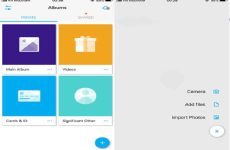Trương Tuyết Như22/09
Mục lục
Trong lúc sử dụng máy bạn có thể cần chia sẻ mật khẩu Wi-Fi cho người khác mà không muốn hỏi lại hoặc bạn không may quên mật khẩu Wi-Fi của mình, bài viết sau đây sẽ hướng dẫn bạn cách xem mật khẩu, pass WiFi đã lưu trên máy tính Windows 7, 8,10, XP.
Bạn có thể tham khảo cách xem mật khẩu Wi-Fi trên MacBook qua bài viết:
[Video] Cách xem lại Pass (mật khẩu) WiFi đã lưu trên MacBook đơn giản
1. Cách xem mật mật khẩu WiFi đã lưu trên máy tính Windows 10
Cách 1: Xem mật khẩu WiFi đã lưu trong Cài đặt.
Bước 1: Vào Start > Chọn Settings (Cài đặt).
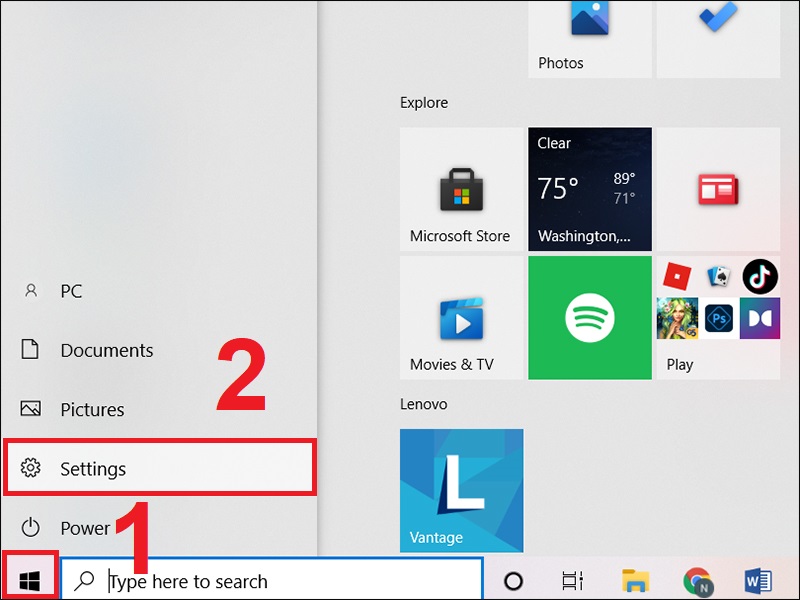
Vào Settings
Bước 2: Vào Network & Internet (Mạng và Internet).
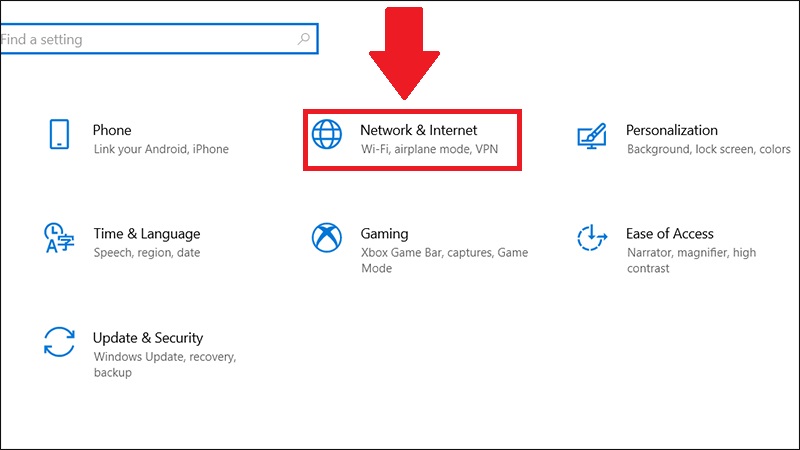
Vào Network và Internet
Bước 3: Vào mục Status (Trạng thái) > Chọn Network and Sharing Center (Trung tâm Kết nối và Chia sẻ).
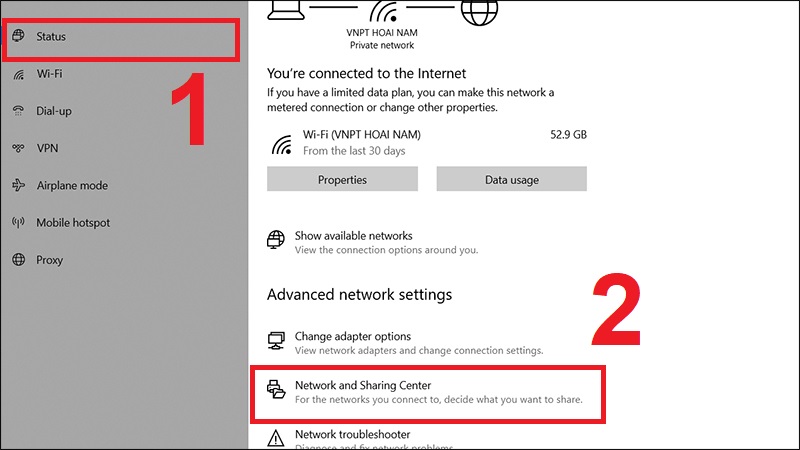
Vào Network and Sharing Center
Bước 4: Chọn Wi-Fi bạn muốn xem mật khẩu.
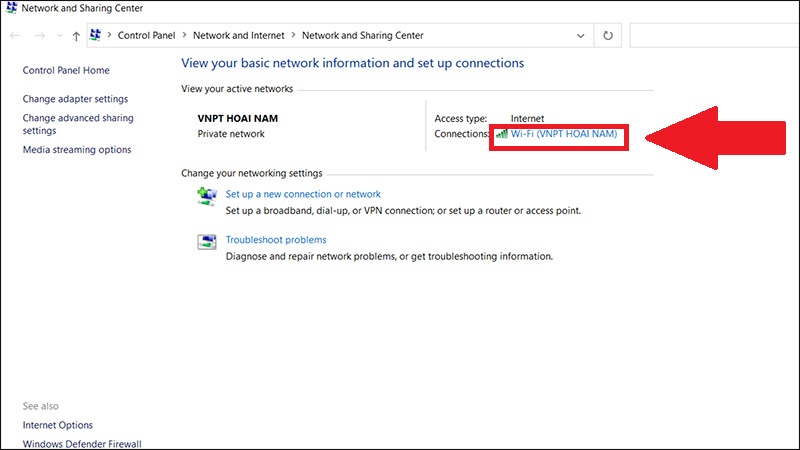
Chọn Wi-Fi bạn muốn xem mật khẩu
Bước 5: Chọn Wireless Properties (Thuộc tính không dây).
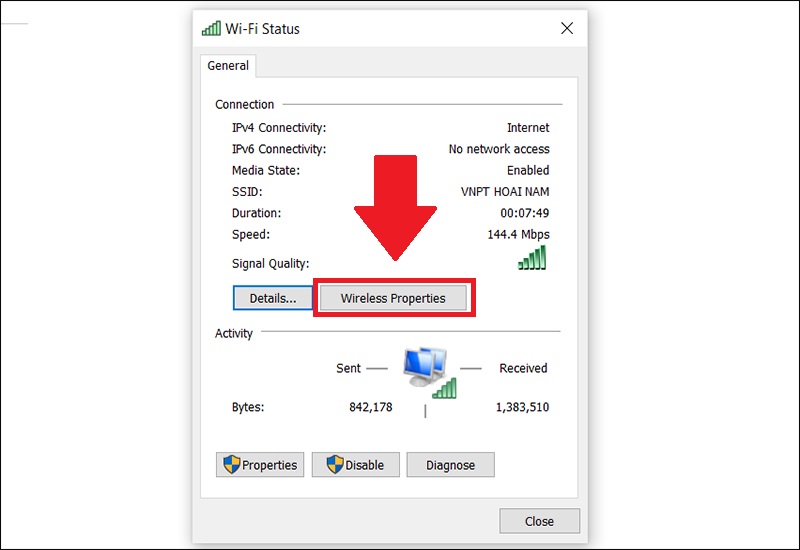
Chọn Wireless Properties
Bước 6: Vào thẻ Security (Bảo mật) > Chọn Show characters (Hiển thị). Mật khẩu Wi-Fi sẽ hiện ra.
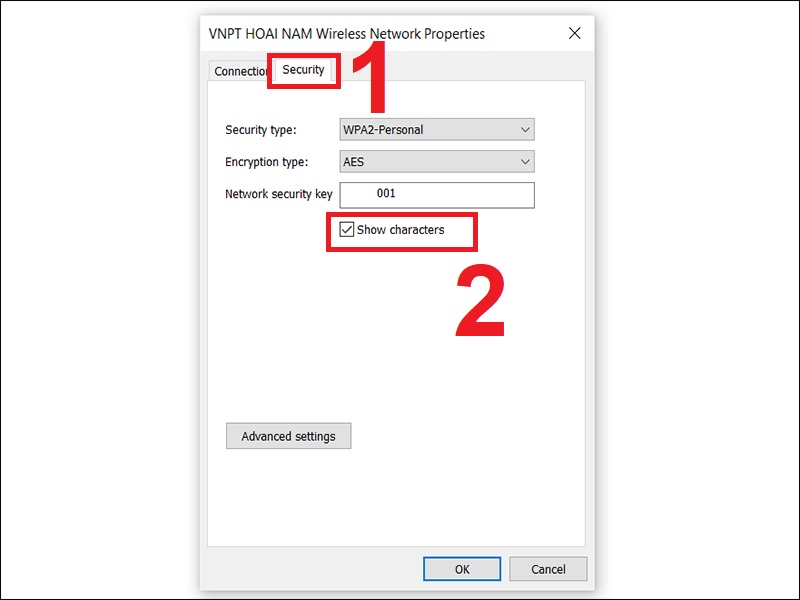
Nhấn Show characters
Cách 2: Xem mật khẩu WiFi qua Command Prompt
Bước 1: Vào thẻ Menu Start > Nhập Command Prompt.
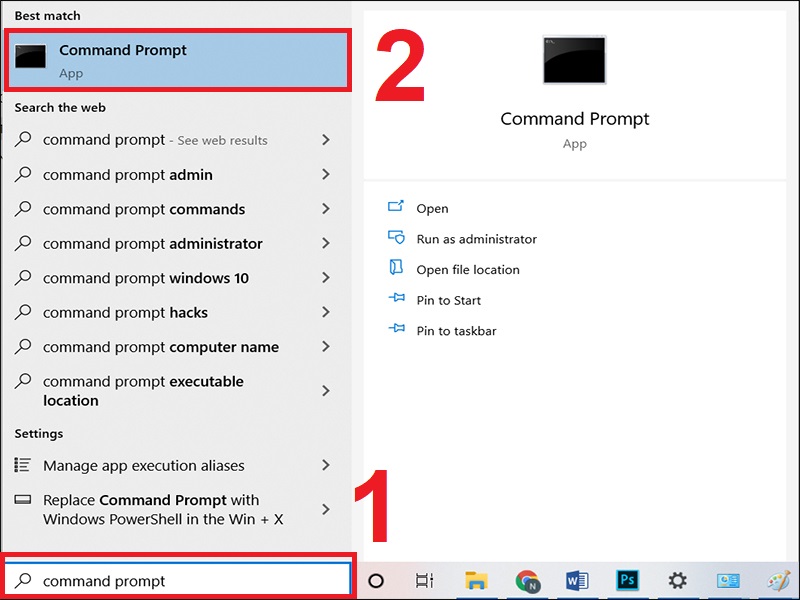
Nhập Command Prompt
Bước 2: Để xem lại những Wi-Fi đã kết nối trên máy tính thì bạn hãy nhập lệnh netsh wlan show profiles > Nhấn Enter.
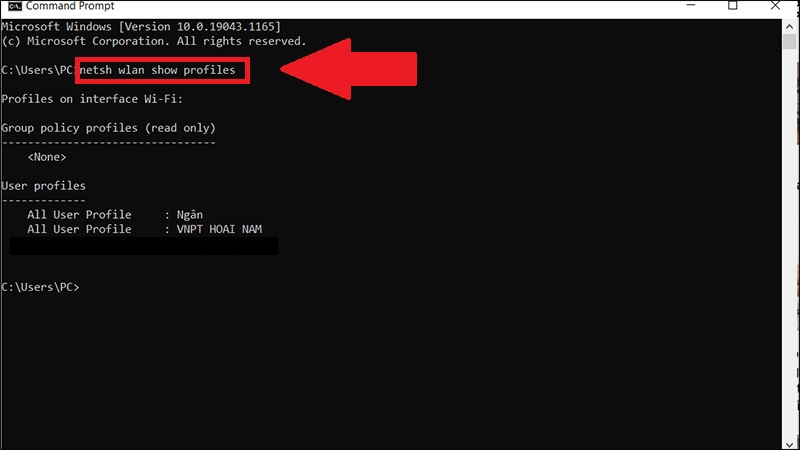
Nhập lệnh netsh wlan show profile name
Bước 3: Nhập lệnh netsh wlan show profile name=”tên-WiFi” key=clear. Trong đó “tên-WiFi” là mạng WiFi đang được kết nối với Windows 10, ví dụ tên WiFi là: VNPT HOAI NAM thì câu lệnh sẽ là netsh wlan show profile name=”VNPT HOAI NAM” key=clear.
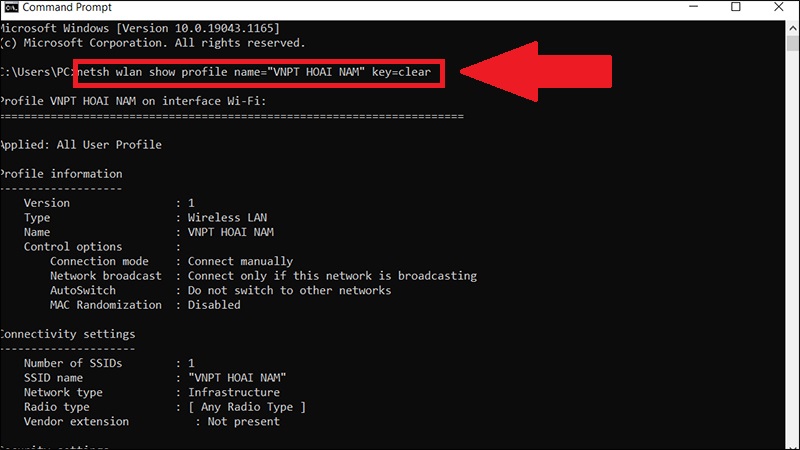
Nhập lệnh netsh wlan show profile name
Mật khẩu sẽ hiện ở mục Key Content.
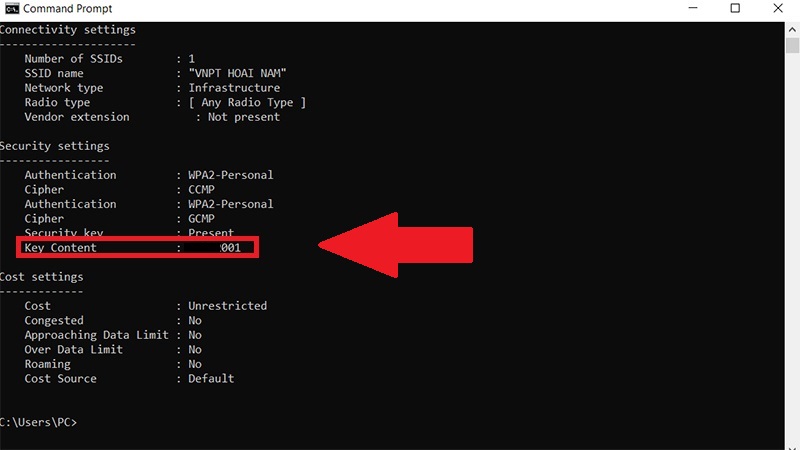
Mật khẩu sẽ hiện ở mục Key Content
Cách 3: Xem mật khẩu WiFi trên qua hộp thoại RUN
Bước 1: Nhấn tổ hợp phím Windows + R để Mở hộp thoại Run > Nhập lệnh “ncpa.cpl” vào ô tìm kiếm > Nhấn OK.
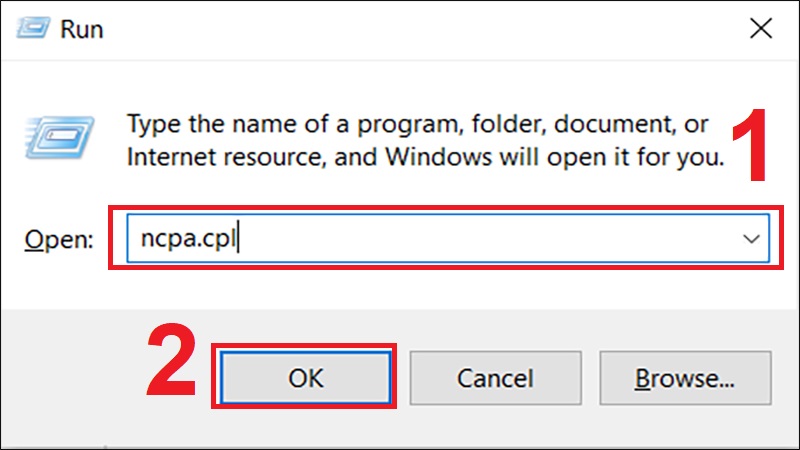
Nhập lệnh ncpa.cpl
Bước 2: Nháy đúp chuột vào mục Wi-Fi.
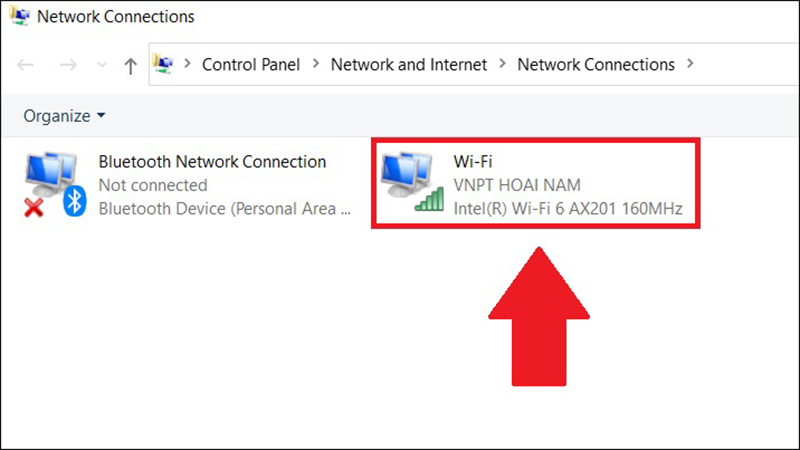
Nháy đúp chuột vào mục WiFi
Bước 3: Chọn Wi-Fi bạn muốn xem mật khẩu.
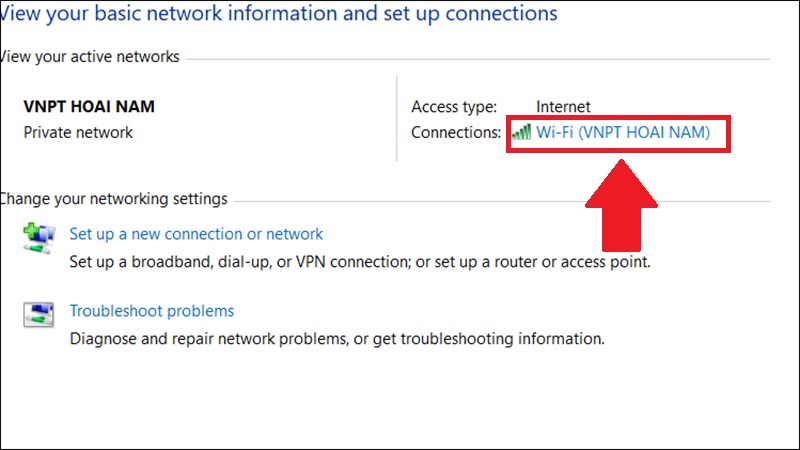
Chọn WiFi bạn muốn xem mật khẩu
Bước 4: Chọn Wireless Properties (Thuộc tính không dây).

Chọn Wireless Properties
Bước 5: Vào thẻ Security (Bảo mật) > Chọn Show characters (Hiển thị). Mật khẩu Wi-Fi sẽ hiện ra.
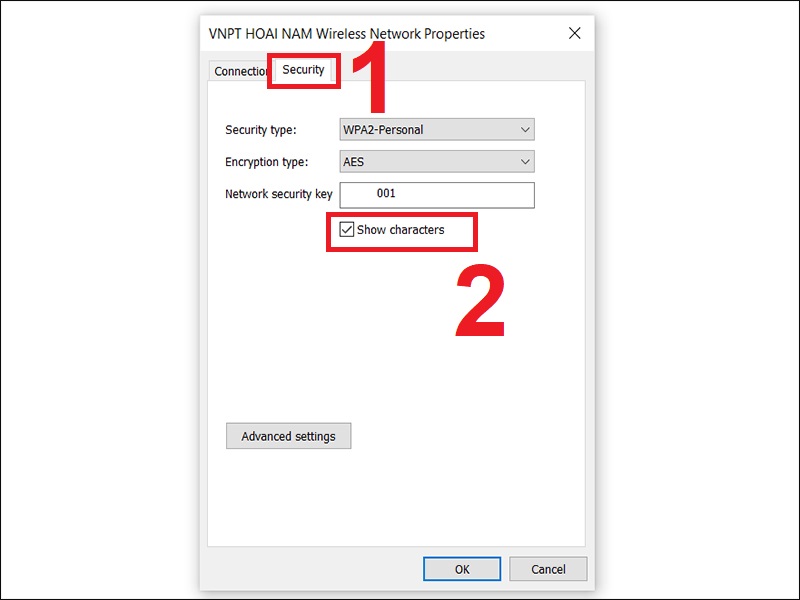
Chọn Show characters
Cách 4: Xem mật khẩu WiFi bằng PowerShell
Bước 1: Nhấn tổ hợp phím Windows + R để mở hộp thoại Run > Nhập powershell > Nhấn OK.
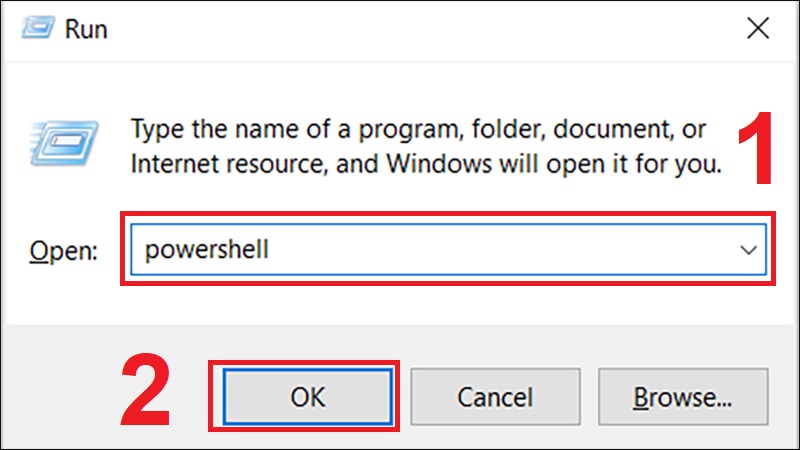
Mở powershell
Bước 2: Chúng ta nhập cú pháp sau vào PowerShell rồi nhấn Enter.
(netsh wlan show profiles) | Select-String “\:(.+)$” | %{$name=$_.Matches.Groups[1].Value.Trim(); $_} | %{(netsh wlan show profile name=”$name” key=clear)} | Select-String “Key Content\W+\:(.+)$” | %{$pass=$_.Matches.Groups[1].Value.Trim(); $_} | %{[PSCustomObject]@{ PROFILE_NAME=$name;PASSWORD=$pass }} | Format-Table -AutoSize
Nhập lệnh rồi nhấn EnterBạn sẽ thấy hàng loạt mật khẩu những Wi-Fi đã truy vấn trước đây .
Cách 5: Xem pass WiFi đã lưu qua ứng dụng
Bạn có thể xem mật khẩu đã lưu bằng ứng dụng WirelessKeyView miễn phí của NirSoft. Đây là một công cụ giúp bạn xem mật khẩu đơn giản và bạn cũng không cần cài đặt.
Bạn chỉ cần tải ứng dụng về, mở file ZIP và sau đó nháy đúp vào file thực thi EXE ( nếu phần lan rộng ra file bị ẩn, mở file ứng dụng WirelessKeyView ). Bạn sẽ thấy list những tên mạng đã lưu và mật khẩu của chúng được tàng trữ trên Windows .
2. Cách xem mật khẩu WiFi đã lưu trên máy tính Windows 7, 8
Bước 1: Vào Start > Chọn Control Panel (Bảng điểm khiển).
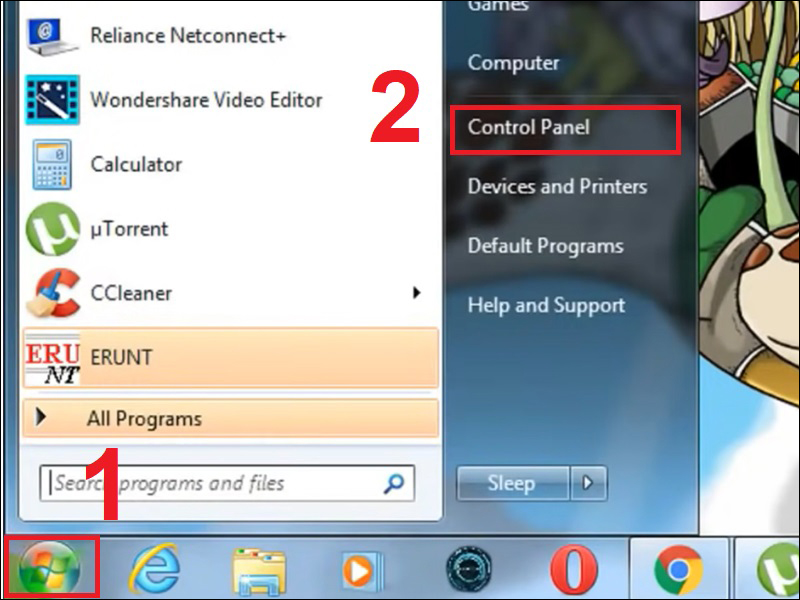
Vào Control Panel
Bước 2: Vào Network & Internet (Mạng và Internet).
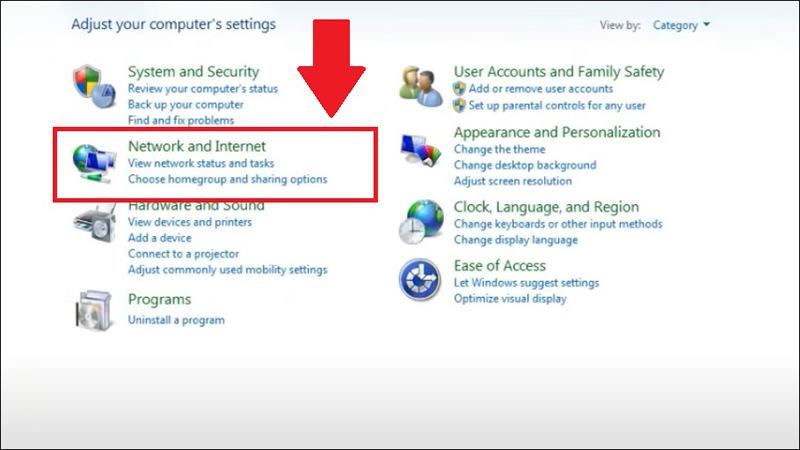
Vào Network và Internet
Bước 3: Chọn Network & Sharing Center (Trung tâm Kết nối và Chia sẻ).
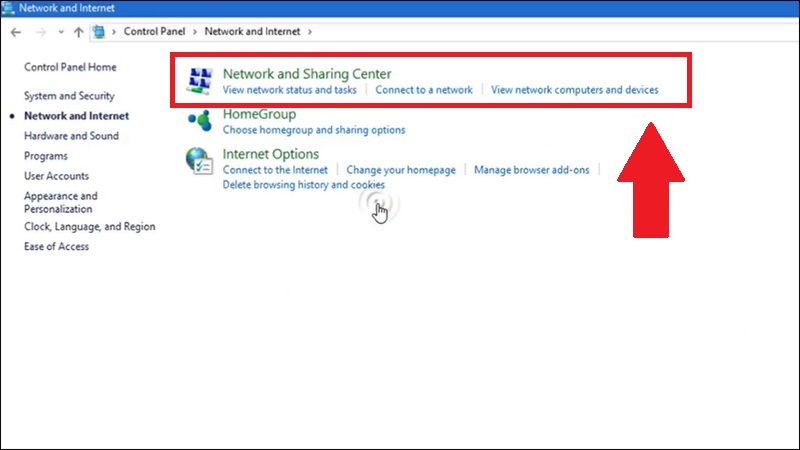
Vào mục Network và Sharing Center
Bước 4: Vào Wireless Properties (Thuộc tính không dây).
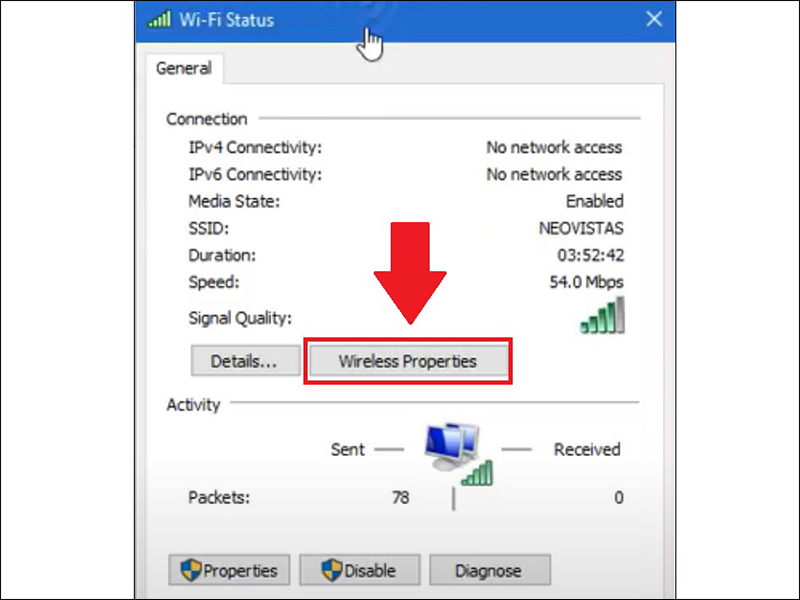
Vào Wireless Properties
Bước 5: Vào thẻ Security (Bảo mật) > Chọn Show characters (Hiển thị). Mật khẩu Wi-Fi sẽ hiện ra.
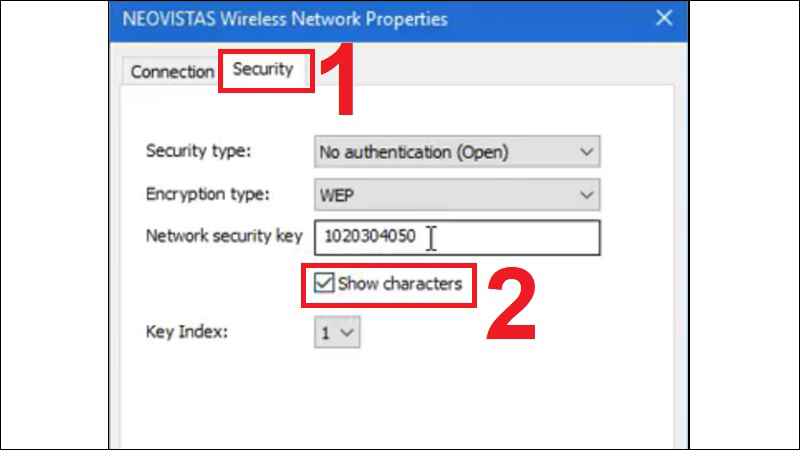
Chọn Show characters
3. Cách xem mật mật khẩu WiFi đã lưu trên máy tính Windows XP
Với Windows XP, bạn có thể sử dụng Command Prompt để xem mật khẩu Wi-Fi.
Bước 1: Vào thẻ Menu Start > Nhập Command Prompt.
Bước 2: Gõ ” netsh wlan show profile name=tênWi-Fi key=clear “.
Ví dụ tên Wi-Fi muốn xem mật khẩu là là “hungds” thì dòng lệnh sẽ là: ” netsh wlan show profile name=hungds key=clear ” như hình bên dưới
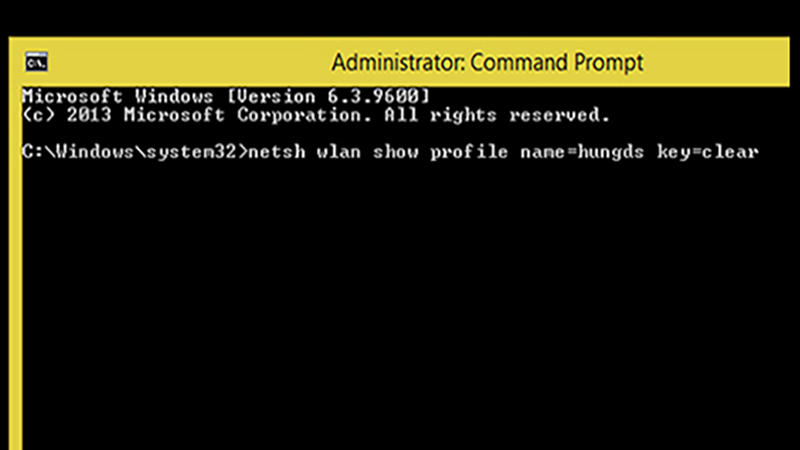
Nhập lệnhSau đó bạn bấm Enter .
Tại dòng “Key Content” chính là mật khẩu Wi-Fi mà bạn cần tìm.
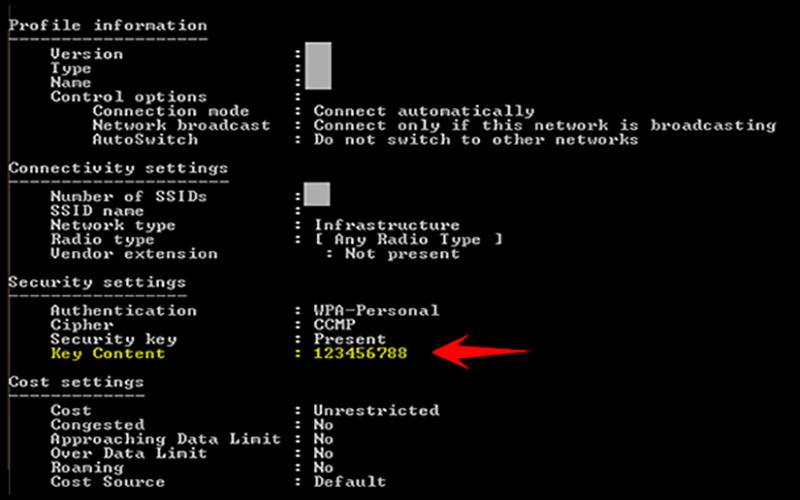
Mật khẩu sẽ hiển thị ở mục Key ContentMột số mẫu laptop có giá ưu đãi tại Thế Giới Di Động: Bài viết đã hướng dẫn những bạn cách xem mật khẩu, pass WiFi đã lưu trên máy tính Windows 7, 8,10, XP, mong là sẽ giúp ích được cho bạn. Cảm ơn đã theo dõi và hẹn gặp lại .
52.876 lượt xem
Bạn có làm được hướng dẫn này không ?

Có

Không
Source: https://vn.exp.gg
Category: Thông tin